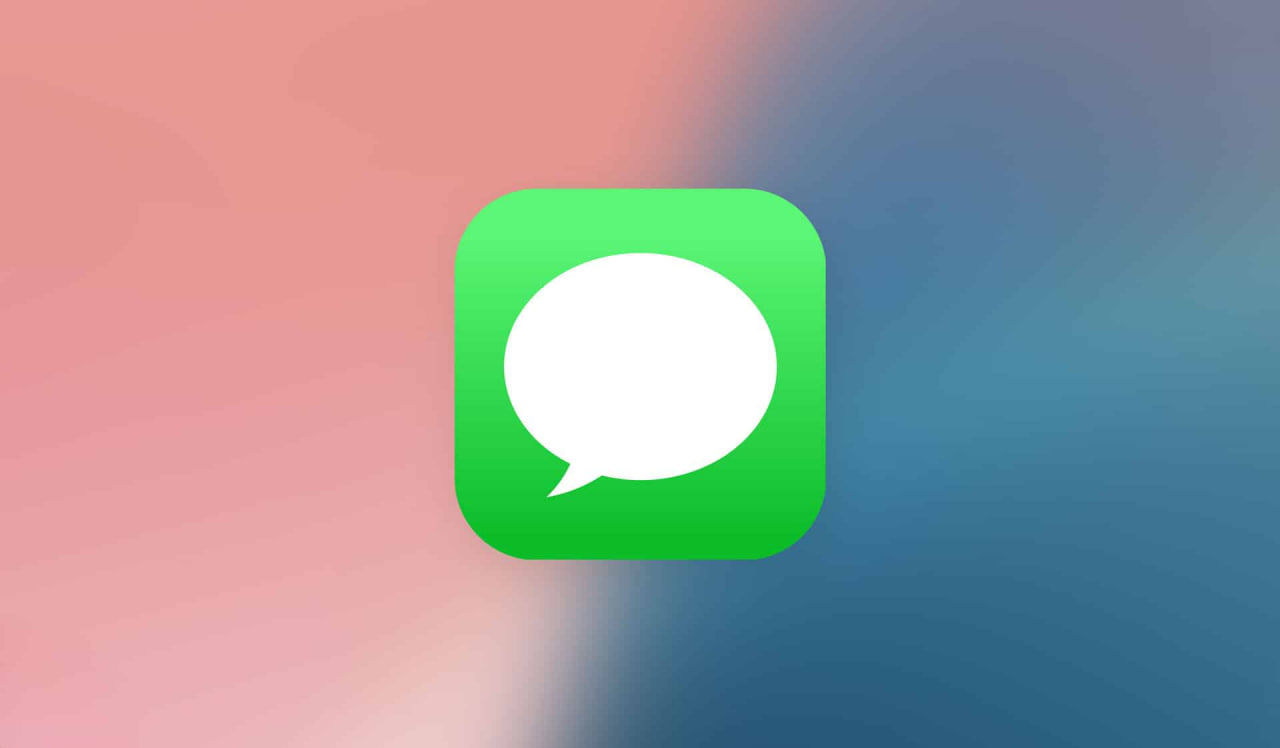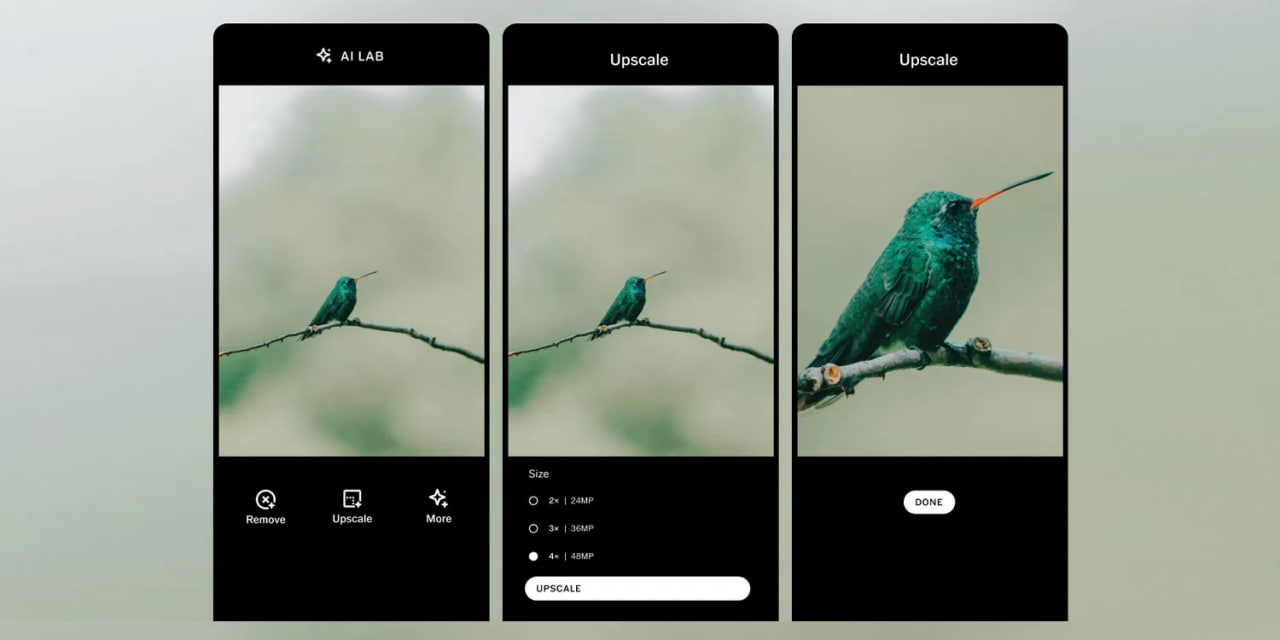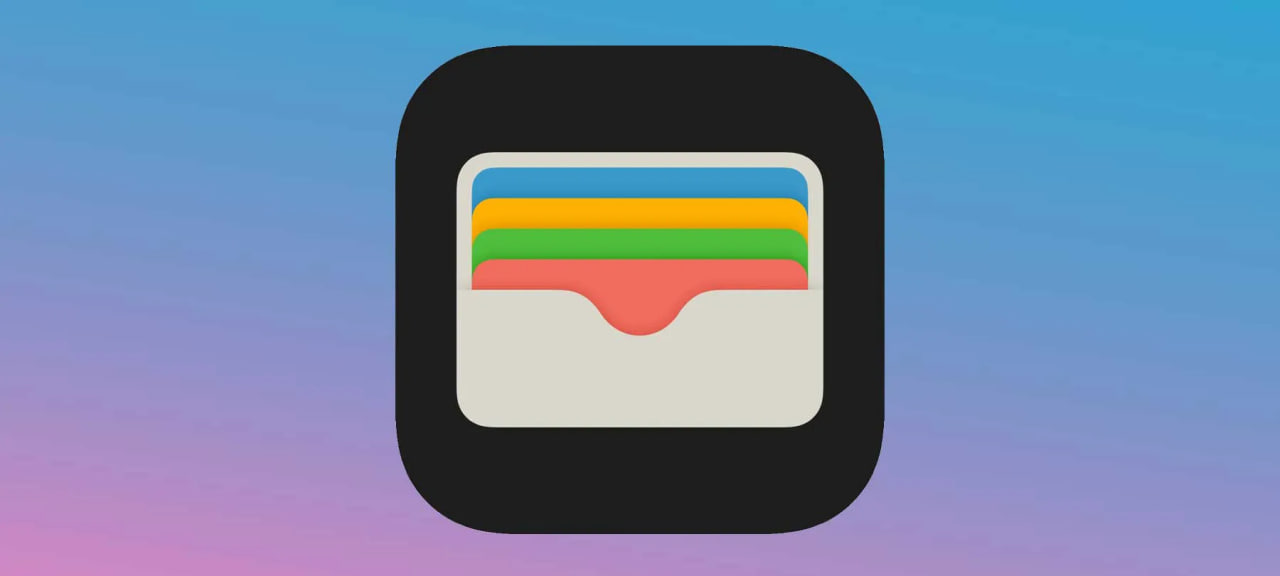Бездротовий зарядний пристрій Native Union Snap Magnetic Wireless Charger Cosmos Black (SNAP-WL-COS)
Гарантія:
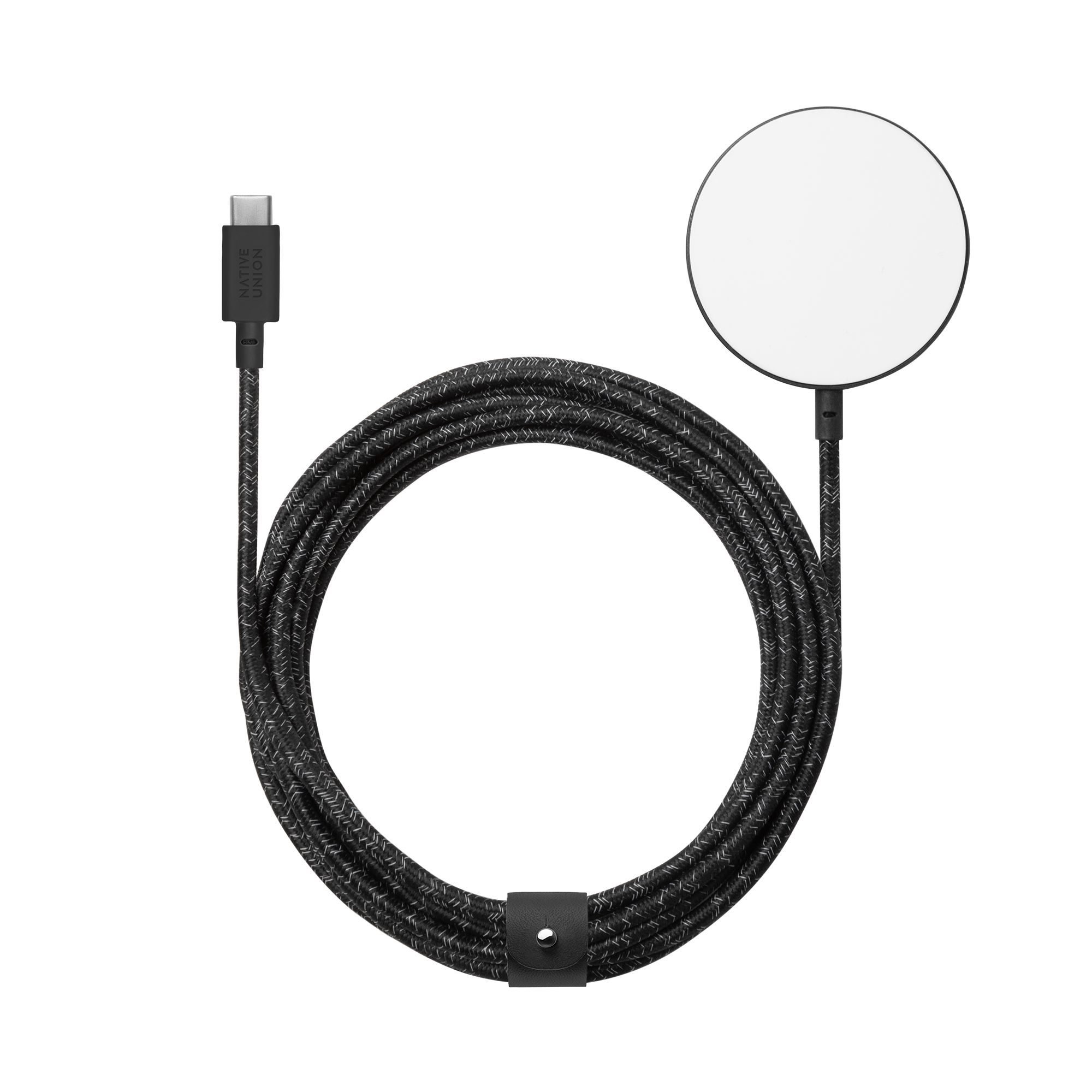
Характеристики
Виробник:
Native Union
Тип аксесуара:
Бездротовий зарядний пристрій
Потужність:
15 Вт
Довжина кабелю:
3 м
Сумісність:
iPhone 12 і новіше
Опис
Бездротовий зарядний пристрій Native Union Snap Magnetic Wireless Charger Cosmos Black (SNAP-WL-COS)
Native Union Snap Magnetic SNAP-WL-COS - це бездротовий зарядний пристрій, який легко кріпиться до смартфону завдяки магнітам і підтримує технологію MagSafe. З'єднання з електромережею відбувається за допомогою кабелю USB-C, забезпечуючи швидке заряджання вашого гаджета. Надаючи при цьому невимушений досвід магнітної зарядки для iPhone 12/13/14, ця модель також вражає продуманими деталями, зробленими для полегшення вашого щоденного використання.
Магнітна сила
Забезпечте безперебійний магнітний заряд для своїх пристроїв з підтримкою технології MagSafe - все зводиться до легкого клацання. Епоха пошуку найкращих місць для бездротового заряджання вже минула. Просто закріпіть, вирівняйте і насолоджуйтеся зарядкою.
Ще зручніше
Довгий кабель для заряджання з будь-якого місця, покриття з плетеним матеріалом для додаткової міцності та шкіряний ремінець для безпечного користування без заплутувань. Наша нова додаткова опція до лінійки MagSafe пропонує стримані деталі, які так чудово вписуються в повсякденність, що ви майже і не помічаєте їх, але вони істотно поліпшують ваш щоденний процес заряджання.

Подібні товари
Мережевий зарядний пристрій Native Union Fast GaN Charger PD 67W Dual USB-C Port Black (FAST-PD67-BLK-INT)
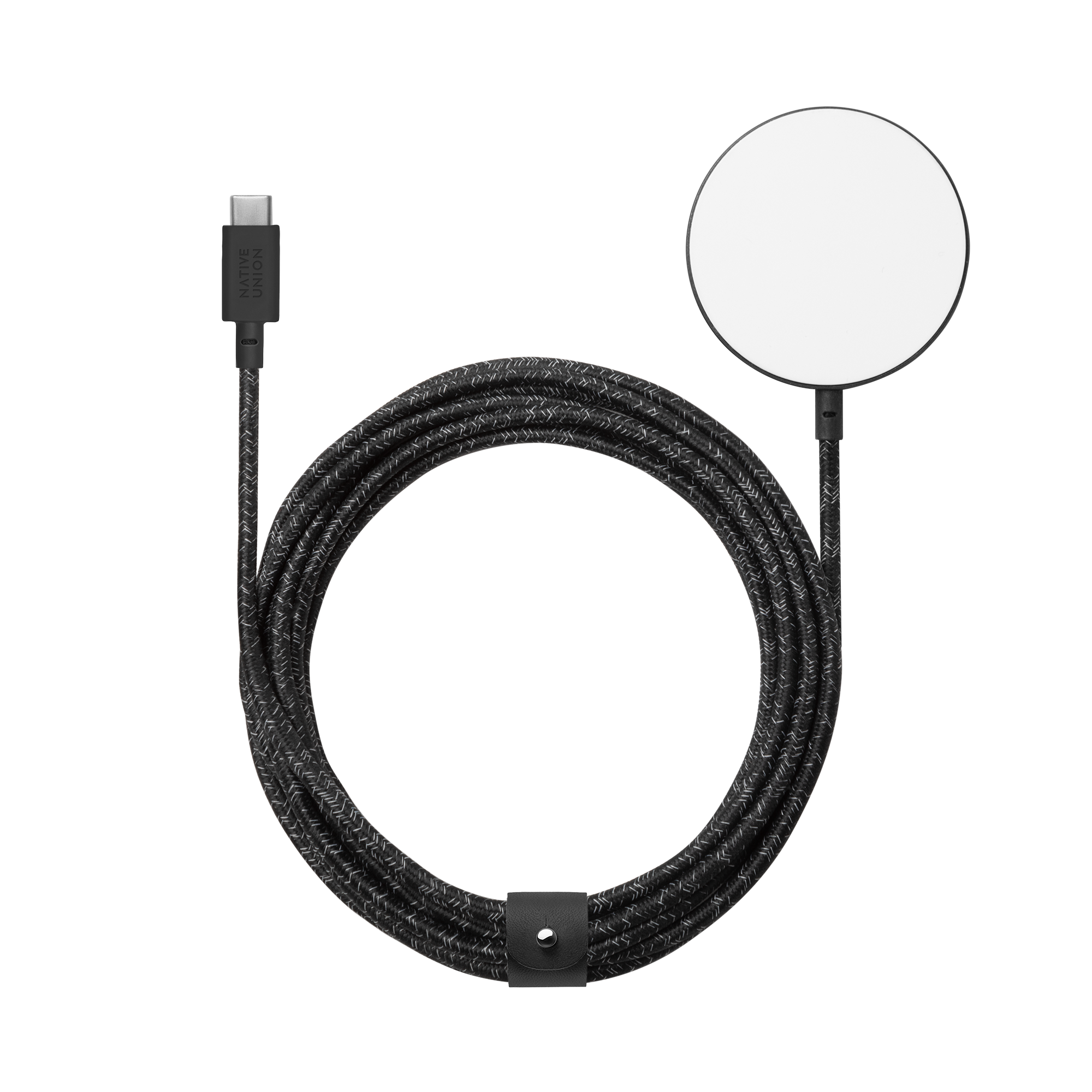
Бездротовий зарядний пристрій Native Union Snap Magnetic Wireless Charger Cosmos Black (SNAP-WL-COS)
Підтвердження по SMS
×Код відправлено на